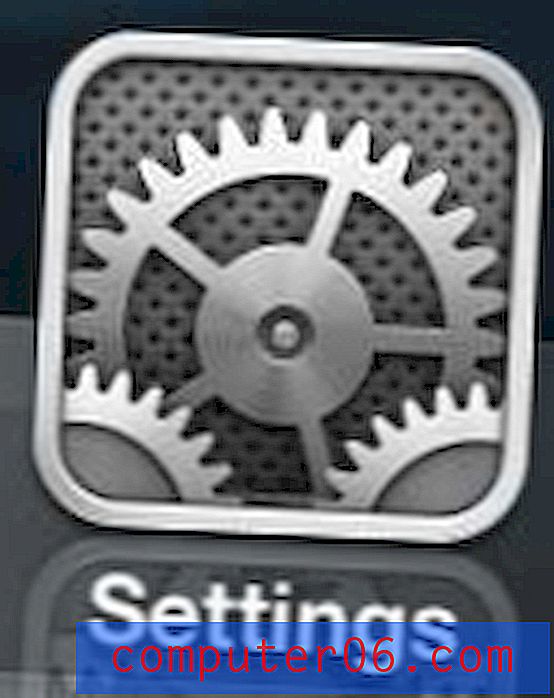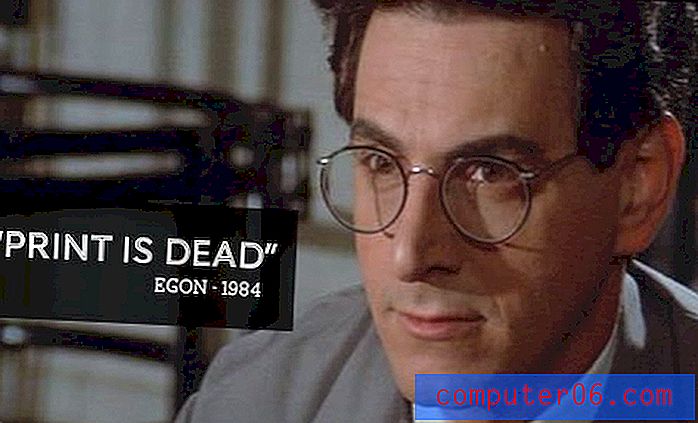Jak získat Swype Keyboard pro iPhone 5
Lidé, kteří v minulosti používali zařízení Android, vědí, že pro chytré telefony jsou k dispozici i jiné typy klávesnic. Dříve uživatelé iPhone mohli používat pouze výchozí klávesnici, ale aktualizace iOS 8 otevřela dveře pro instalaci klávesnic třetích stran do vašeho zařízení. Jednou z nejpopulárnějších těchto možností třetích stran je klávesnice Swype a nyní je k dispozici pro telefony iPhone, které byly aktualizovány na systém iOS 8.
Níže popsaná metoda vyžaduje, abyste si zakoupili a stáhli aplikaci Swype keyboard a poté změnili nastavení v zařízení. Pokud jste do svého iPhone 5 již dříve přidali klávesnici Emoji, budete seznámeni s kroky potřebnými pro přidání nové klávesnice.
Instalace Swype Keyboard v iOS 8 na iPhone 5
Kroky v tomto článku byly provedeny na iPhonu 5 s operačním systémem iOS 8. Starší verze systému iOS nemají možnost instalovat klávesnice třetích stran.
Klávesnice Swype stojí 0, 99 USD (USD). To znamená, že budete muset mít na svém zařízení nastaven způsob platby pro iTunes a App Store, než budete moci tuto klávesnici zakoupit.
Krok 1: Otevřete App Store .

Krok 2: Vyberte možnost Hledat ve spodní části obrazovky.
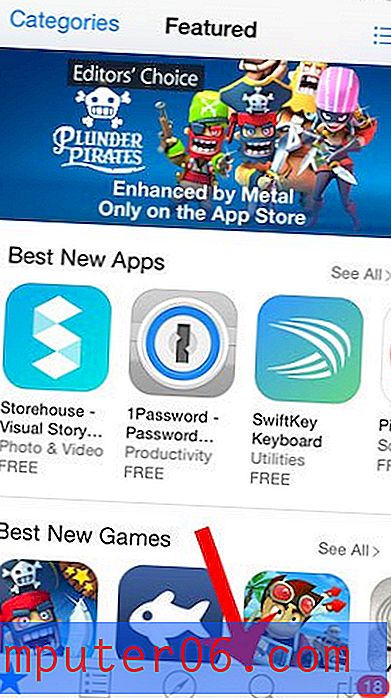
Krok 3: Do vyhledávacího pole v horní části okna zadejte „ swype “ a poté vyberte možnost výsledku vyhledávání „ swype “. Správná klávesnice je klávesnice od Nuance Communications a stojí 0, 99 $. K této možnosti se dostanete výběrem výsledku vyhledávání „swype“, který je uveden na obrázku níže.
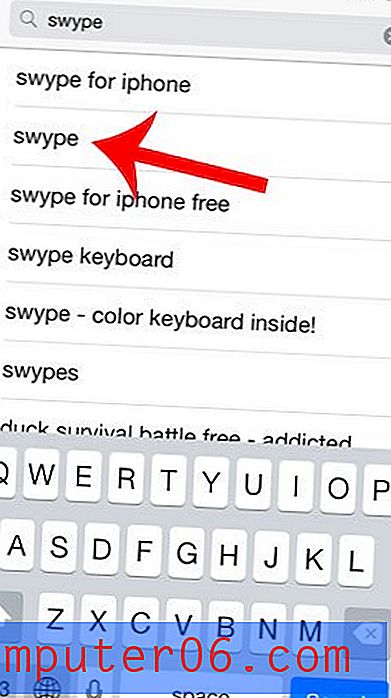
Krok 4: Dotkněte se tlačítka 0, 99 $ napravo od ikony aplikace, dotkněte se tlačítka Koupit, zadejte heslo Apple ID a stiskněte tlačítko OK . Pokud se jedná o první aplikaci, kterou jste si stáhli od instalace systému iOS 8, budete také muset souhlasit s novou smlouvou o službách iTunes.
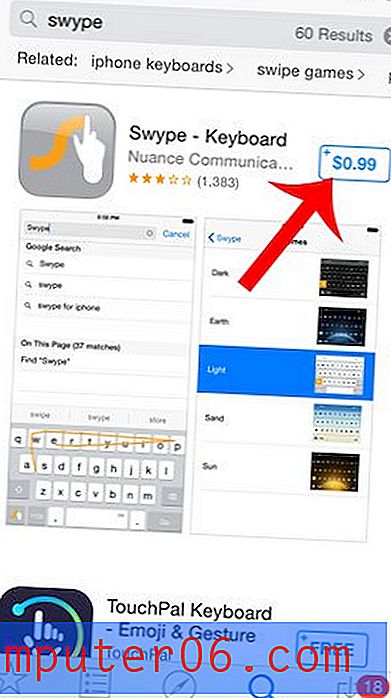
Krok 5: Stisknutím tlačítka Domů na obrazovce ukončíte App Store, protože nyní musíme přejít do nabídky Nastavení a přidat klávesnici Swype.
Krok 6: Klepněte na ikonu Nastavení .
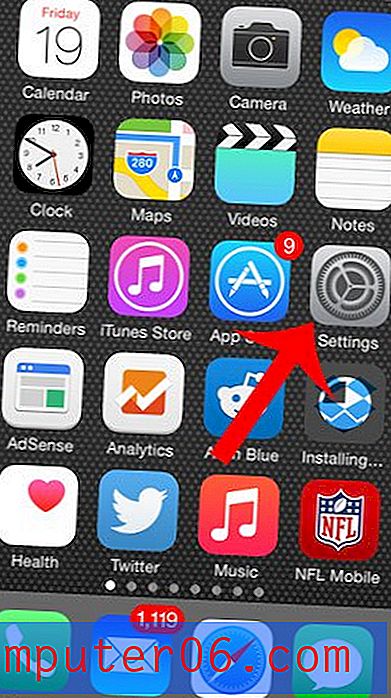
Krok 7: Přejděte dolů a vyberte možnost Obecné .
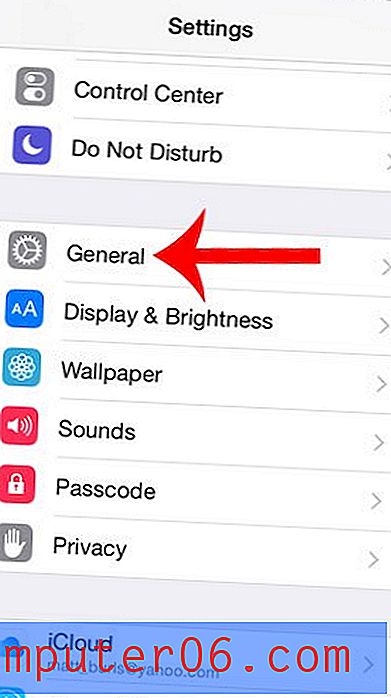
Krok 8: Přejděte dolů a vyberte možnost Klávesnice .
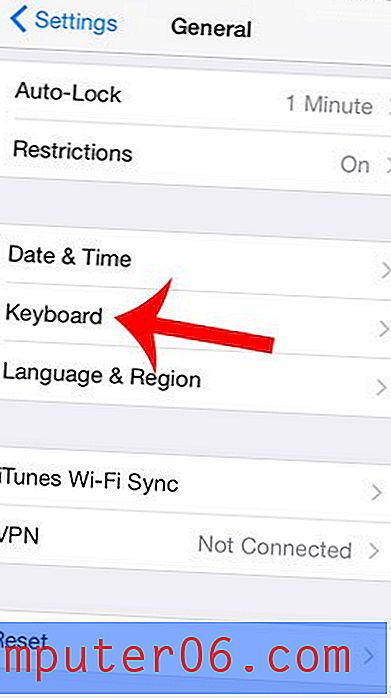
Krok 9: Klepněte na tlačítko Klávesnice v horní části obrazovky.
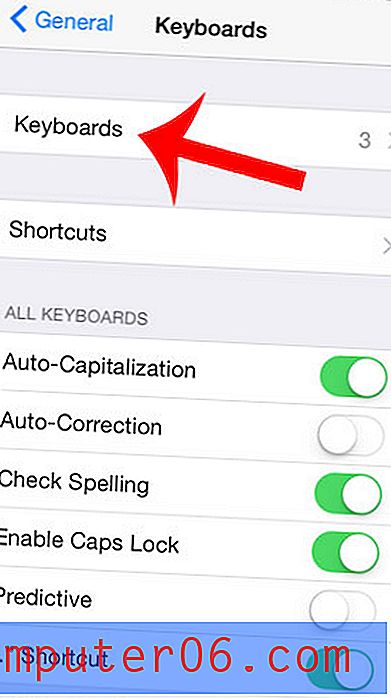
Krok 10: Klepněte na tlačítko Přidat novou klávesnici .
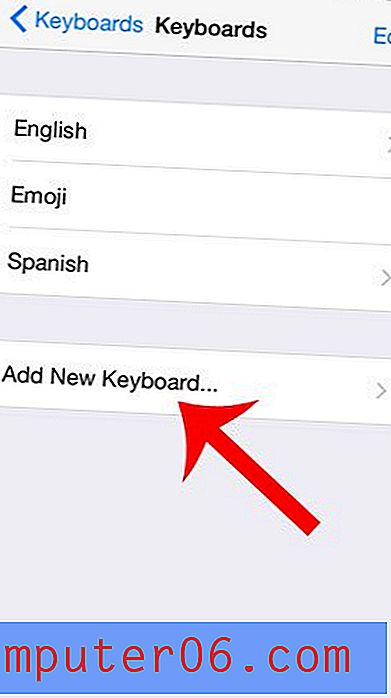
Krok 11: Vyberte možnost Swype .
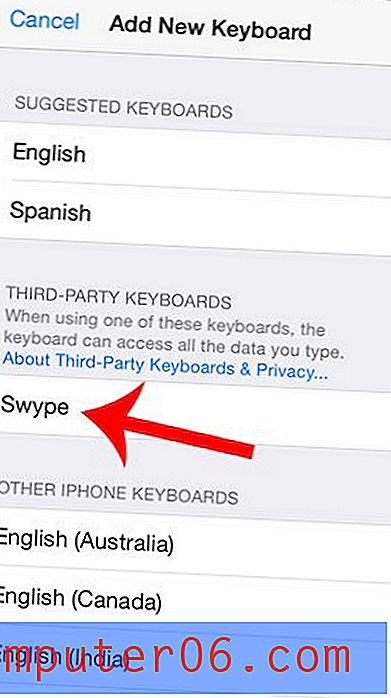
Krok 12: Stisknutím tlačítka Domů na obrazovce ukončete nabídku Nastavení a poté otevřete aplikaci, která používá klávesnici, například Poznámky .
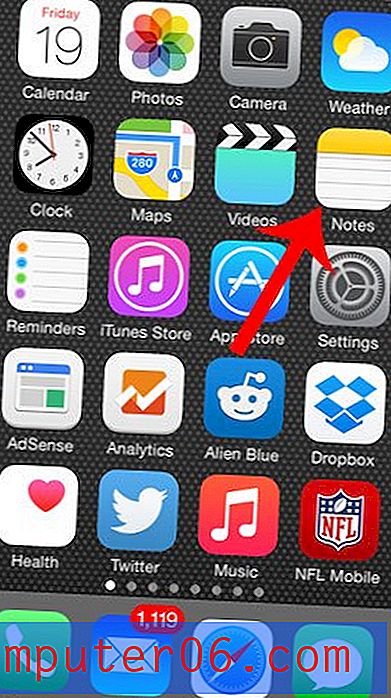
Krok 13: Klepněte a podržte ikonu zeměkoule a vyberte možnost Swype Keyboard .
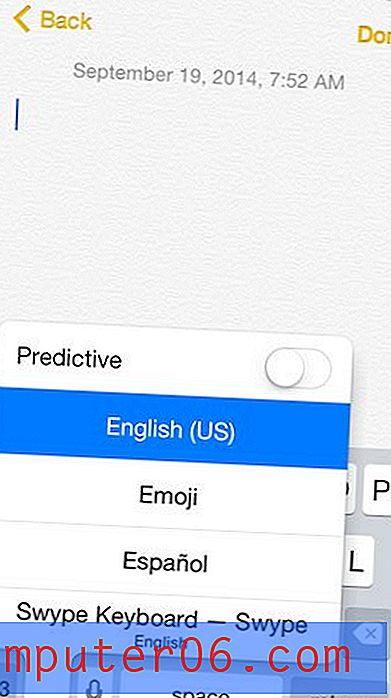
Klávesnice Swype zůstane aktivní, výchozí klávesnicí v aplikacích, které používají klávesnici, dokud znovu neprovedete krok 13 a přepnete na jinou klávesnici.
Klávesnice pro váš iPhone také obsahuje prediktivní panel slov v systému iOS 8. Pokud se vám tam nelíbí, tento článek vám ukáže, jak jej odstranit.